Hier sind einige Korrekturen, die Sie aus dieser Misere herausholen und Valorant wieder spielbar machen.
Riot Games hat es wieder einmal geschafft: ein kostenloses, gut aussehendes Spiel zu entwickeln, von dem die Spieler nicht genug bekommen können.
Dieser Ego-Shooter (FPS), Valorant, hat sich ein paar Seiten von CSGO und Overwatch abgeschaut. Sein aufsehenerregendes und spannendes Gameplay lässt Ihnen kaum Zeit zum Durchatmen und Entspannen.
Außerdem macht das Format von Valorant es zu einer würdigen CSGO-Alternative für den eSport.
Insgesamt sind die Spieler süchtig nach Valorant, und das ist verständlich. Aber einige von ihnen erhalten diesen Fehlercode Van 1067, was bedeutet, dass etwas nicht stimmt. Außerdem gibt es noch keine offizielle Lösung von Riot, und der Fehler ist auch nicht auf der Valorant-Supportseite aufgeführt, auf der die möglichen Fehlercodes aufgeführt sind.
Folglich gibt es keine gültige Erklärung dafür, warum dies bei Ihnen der Fall sein könnte. Dennoch gibt es ein paar Gründe, die das Problem verursacht haben könnten:
- Fehlfunktion von Vanguard
- Deaktivierter sicherer Start
- TPM ausgeschaltet
- Fehlerhaftes Windows-Update
- Software-Konflikte, etc.
Lesen Sie auch: Wie Sie den TPM 2.0 Valorant-Fehler in Windows 11 innerhalb von 2 Minuten beheben
In den folgenden Abschnitten finden Sie einige von Benutzern beschriebene Lösungen, die bei der Valorant-Community funktioniert haben.
Installieren Sie Vanguard neu
Vanguard ist die Anti-Cheat-Engine von Valorant, die im Hintergrund arbeitet, um ein faires Spiel zu gewährleisten. Und diese Lösung ist die erste, die von den meisten Spielern zur Behebung dieses speziellen Fehlers angewendet wurde.
Klicken Sie dazu auf das Vanguard-Symbol im Infobereich der Taskleiste und wählen Sie die Option Vanguard deinstallieren.
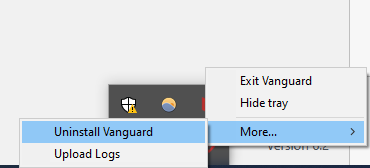
Schließen Sie anschließend den Riot-Client und öffnen Sie ihn erneut. Diesmal wird die Update-Option für Valorant angezeigt. Klicken Sie diese an.
Dieses Update ist eigentlich nichts anderes als eine Neuinstallation von Vanguard.
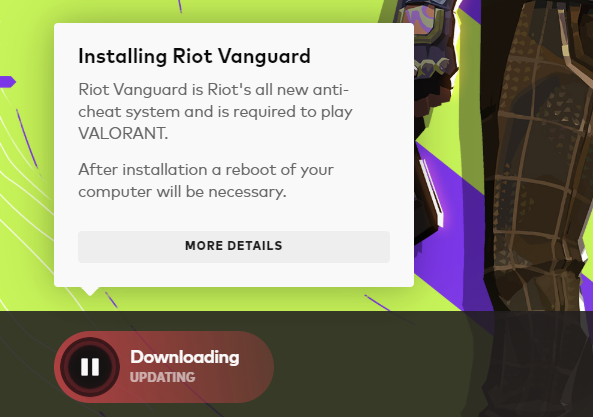
Starten Sie nun Ihr System nach dem Update neu, damit es funktioniert. Versuchen Sie schließlich, Valorant zu spielen und sehen Sie, ob es normal geladen wird.
Einige Spieler haben das gesamte Spiel neu installiert, und es hat bei ihnen funktioniert.
Sicherer Start & TPM
Secure Boot ist der Versuch von Windows, sicherzustellen, dass der Bootvorgang nicht manipuliert wird und keine Malware installiert wird. Dies ist eine der Hauptvoraussetzungen für das Update auf Windows 11, zusammen mit TPM 2.0 (dazu kommen wir noch).
Hier müssen Sie zu den BIOS-Einstellungen navigieren, wenn Ihr System hochfährt, indem Sie je nach Hersteller bestimmte Tasten drücken. Ich habe zum Beispiel meinen eigenen PC mit einem Asus-Motherboard gebaut, bei dem die Tasten F2 und Entf für diesen Zweck vorgesehen sind.
Die Optionen für den sicheren Start befinden sich in der Kategorie Boot. Bei meinem Asus-Motherboard befanden sie sich unter Boot > Secure Boot > Schlüsselverwaltung.
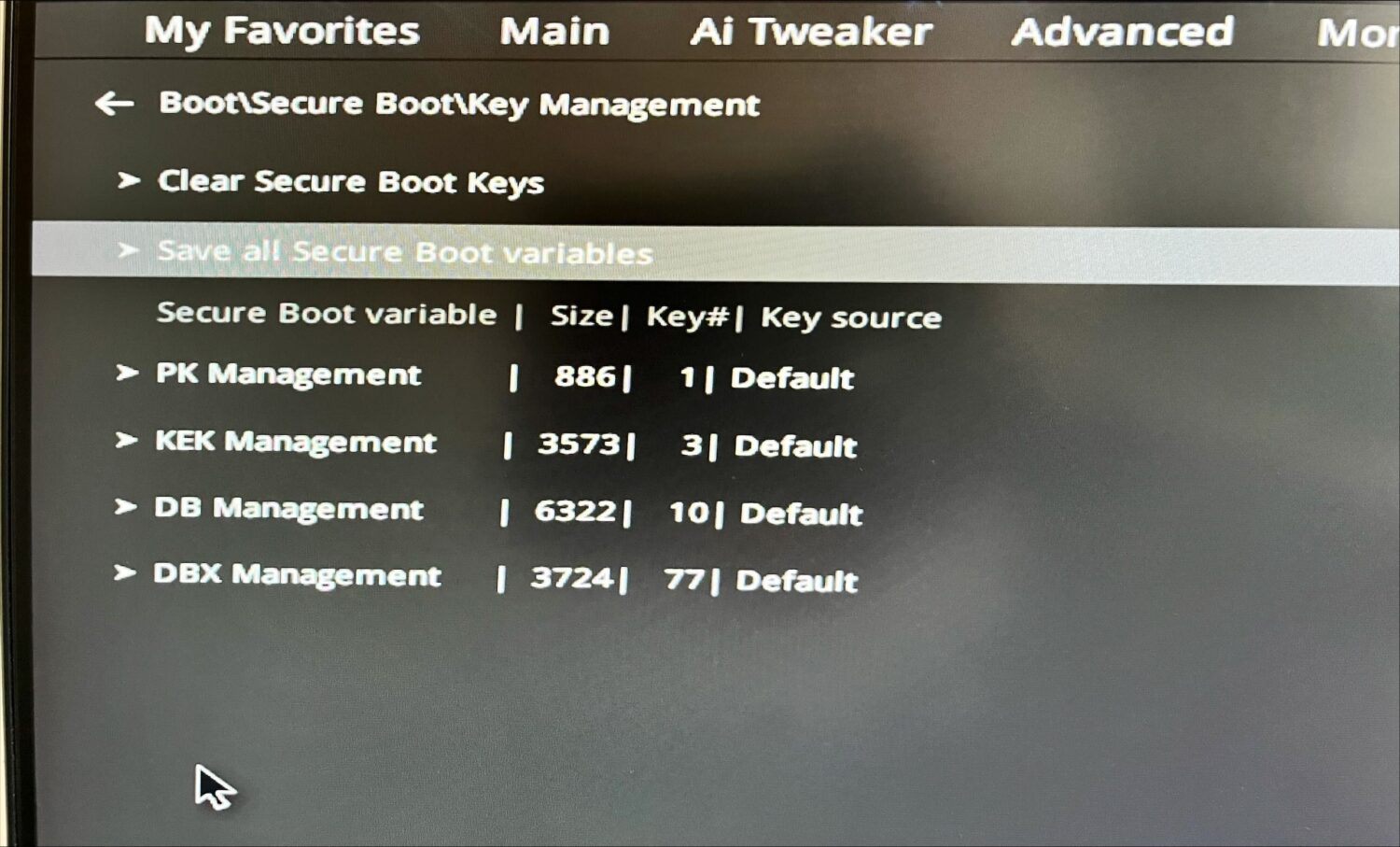
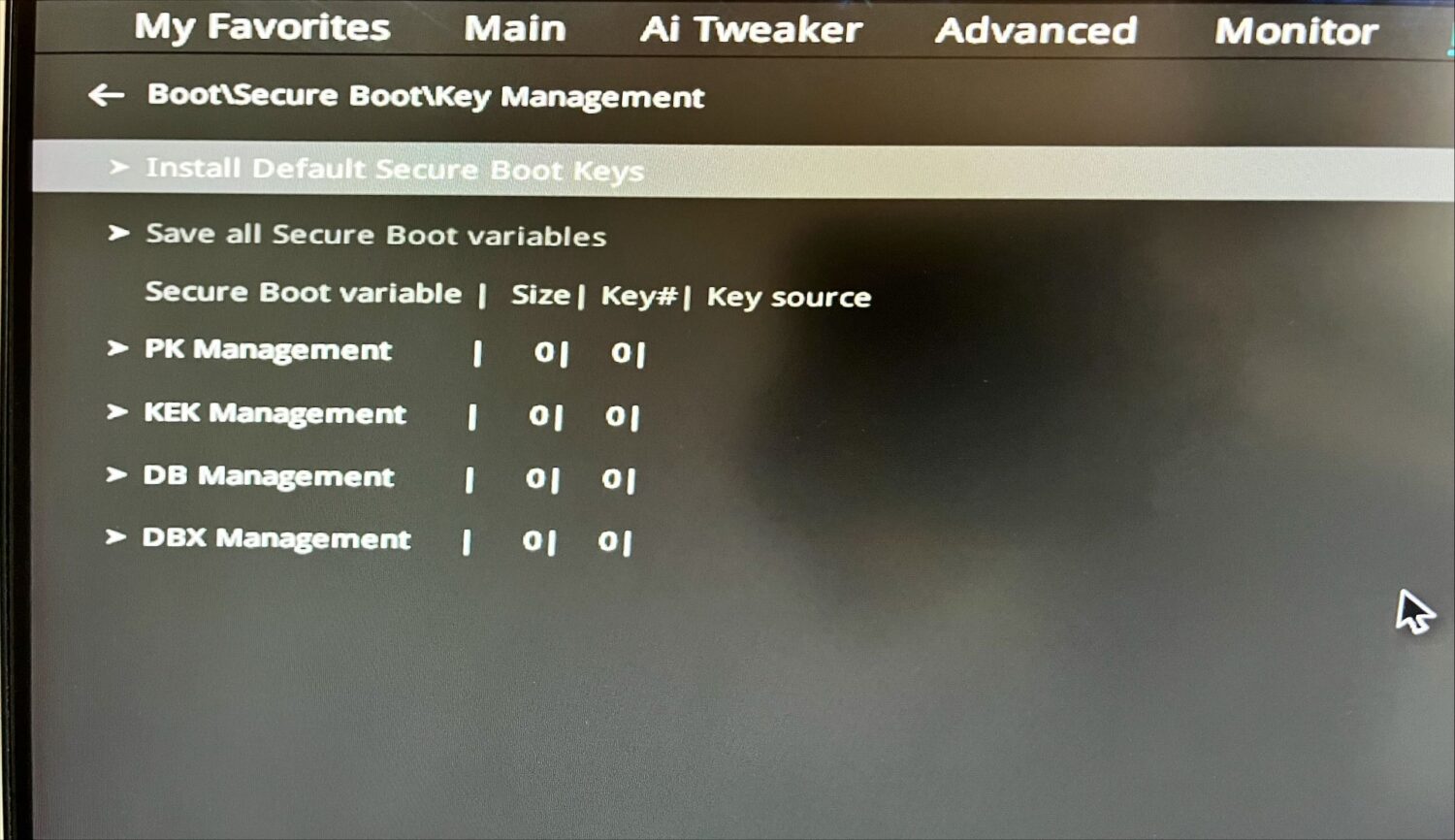
Sie werden also einige Schlüssel haben, wenn Sie Secure Boot bereits aktiviert haben. In diesem Fall sollten Sie auf Secure Boot-Schlüssel löschen klicken, gefolgt von Standardschlüssel für sicheren Start installieren.
Stellen Sie außerdem den Betriebssystemtyp im Abschnitt Sicheres Booten auf Windows UEFI-Modus ein.
Navigieren Sie schließlich zur Aktivierung des TPM (Trusted Platform Module). Das TPM wird hauptsächlich für die Bitlocker-Festplattenverschlüsselung, Windows Hello usw. verwendet und stellt sicher, dass die Hardware nicht manipuliert wurde.
Bei mir war es unter Erweitert > Intel Platform Trust Technology eingebettet.
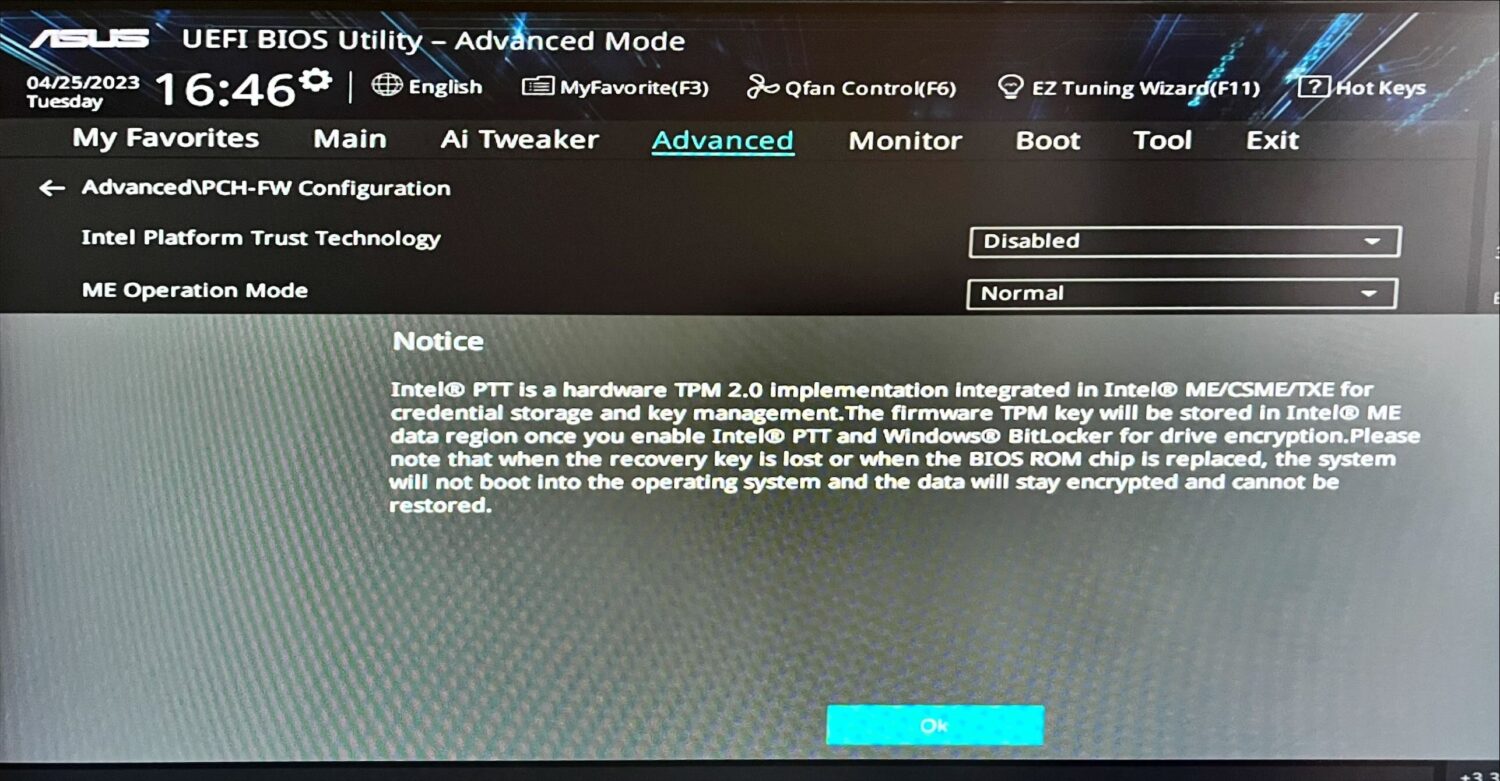
Stellen Sie sie einfach auf aktiviert.
Als nächstes können Sie den BIOS-Modus verlassen, während Sie diese Einstellungen speichern, falls Sie dazu aufgefordert werden. Dieser Vorgang führt zu einem Neustart des Rechners mit aktiviertem Secure Boot und TPM 2.0 mit den Standardeinstellungen.
In einem optionalen Schritt können Sie überprüfen, ob der sichere Start und das TPM tatsächlich wie vorgesehen funktionieren.
Für sicheres Booten drücken Sie die Windows-Taste R, um Windows Ausführen zu öffnen, geben msinfo32 ein und drücken die Eingabetaste.
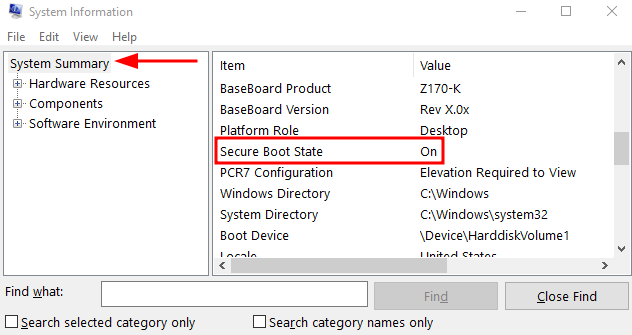
Für das TPM geben Sie tpm.msc in Windows Ausführen ein und drücken die Eingabetaste, um die Verwaltungskonsole zu öffnen.
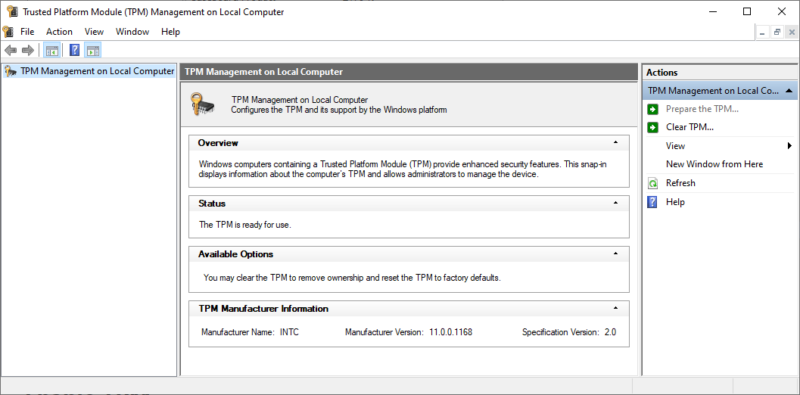
Hier sehen Sie im mittleren Bereich unter TPM-Herstellerinformationen die Spezifikationsversion: 2.0. Das bedeutet, dass TPM 2.0 aktiviert ist.
Testen Sie nun, ob Sie Valorant spielen können.
Einige wenige Spieler haben berichtet, dass diese Methode bei ihnen unter Windows 11 funktioniert. Ich persönlich habe, nur um zu experimentieren, den sicheren Start und das TPM deaktiviert und kann Valorant immer noch ohne Probleme unter Windows 10 spielen.
VGC-Dienst überprüfen
VGC.exe ist ein Programm (das an Vanguard angehängt ist), das sich immer dann einschaltet, wenn wir Valorant spielen und im Hintergrund weiterläuft.
Bei einigen Benutzern hat sich herausgestellt, dass es nicht wie vorgesehen funktioniert, und einige mussten es manuell starten, um diesen Valorant-Fehlercode Van 1067 zu umgehen.
Dazu müssen Sie zunächst das Spiel selbst starten. Öffnen Sie dann Windows Ausführen und geben Sie services.msc ein.
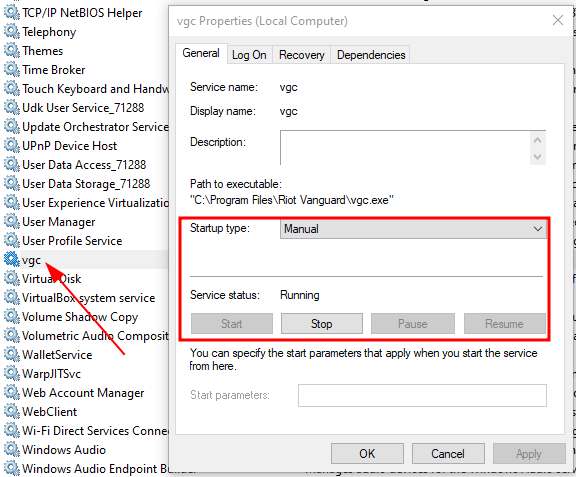
Da mein Spiel normal läuft, können Sie sehen, dass der Dienststatus für vgc Ausgeführt lautet. Allerdings wäre die Schaltfläche Start aktiv, wenn dies nicht der Fall wäre.
Klicken Sie also auf Start, wenn dieser Dienst nicht läuft, und starten Sie Valorant erneut. Außerdem können Sie den Starttyp von Manuell auf Automatisch ändern, wenn Sie immer noch nicht weiterkommen.
Sauberer Start
Wir empfehlen diesen Schritt für viele Windows-Probleme. Außerdem hat dies bei einigen Benutzern funktioniert, die später erfahren haben, dass ein bestimmtes Programm Konflikte verursacht, die zu diesem Problem führen.
Bei diesem Vorgang werden alle nicht unbedingt erforderlichen Programme entfernt, die das betreffende Programm (in diesem Fall Valorant) stören könnten.
Und da die Schritte immer die gleichen sind, sehen Sie sich die Clean-Boot-Prozedur an, die wir ursprünglich zur Behebung eines abstürzenden Nvidia Control Panels geschrieben haben.
Für Valorant fand ein Benutzer Apples Netzwerkdienst Bonjour, während ein anderer Gamer MSI Afterburner als Ursache für diesen Fehlercode ausmachte.
Technisch gesehen kann es sich um jede Software handeln. Daher ist ein sauberer Neustart das einzige, wenn auch langwierige Verfahren, um die Ursache zu ermitteln.
Windows zurücksetzen
Es kann mühsam sein, einen ganzen PC zurückzusetzen. Dies ist jedoch der letzte Schritt, bei dem die meisten Konflikte beseitigt werden und Neuinstallationen “normalerweise” funktionieren.
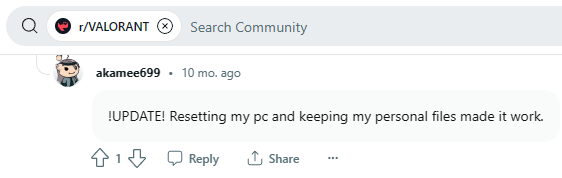
Bevor Sie fortfahren, möchte ich Sie daran erinnern, alle wichtigen Daten zu sichern. Dennoch gab es viele Fälle, in denen dieser Schritt nichts bewirkte, sondern nur den gleichen Fehler zurückbrachte.
Wenn Sie also mit diesem Dilemma fertig sind und trotzdem weitermachen wollen, erklärt Ihnen Microsoft hier , wie Sie einen Windows-PC zurücksetzen können.
Andere Lösungen
Einige weitere von Benutzern beschriebene Lösungen sind:
- Windows-Update
- Windows-Update deinstallieren
- Deinstallieren oder schalten Sie Discord aus, bevor Sie Valorant starten
- Deinstallation von Virtualisierungssoftware wie VMware
- Abschalten der Virtualisierung über das BIOS (herstellerspezifisch)
Abschiedsbemerkungen
Valorant hat viel mit CSGO gemeinsam, aber seine Spezialeffekte, Agentenfähigkeiten usw. bieten den Spielern ein erfrischendes Spielerlebnis.
Van 1067 spielt jedoch gelegentlich Spoiler und wir hoffen inständig, dass Sie dies nicht lesen und bereits jemanden in Valorant erschießen 🔫.
Aber wenn Sie immer noch hier sind und hoffnungslos auf denselben Fehler starren, bleibt Ihnen nur die Möglichkeit, auf einen Patch von RIOT zu warten.
PS: Spielen macht ohne unterstützende Tools keinen Spaß. Und wenn Sie das anders sehen, haben wir diesen Abschnitt Gaming Gadgets mit Empfehlungen, die Ihr Gaming-Leben auf eine gute Art und Weise auf den Kopf stellen können 😀.

